Служба обновлений Windows не запущена [РЕШЕНО]
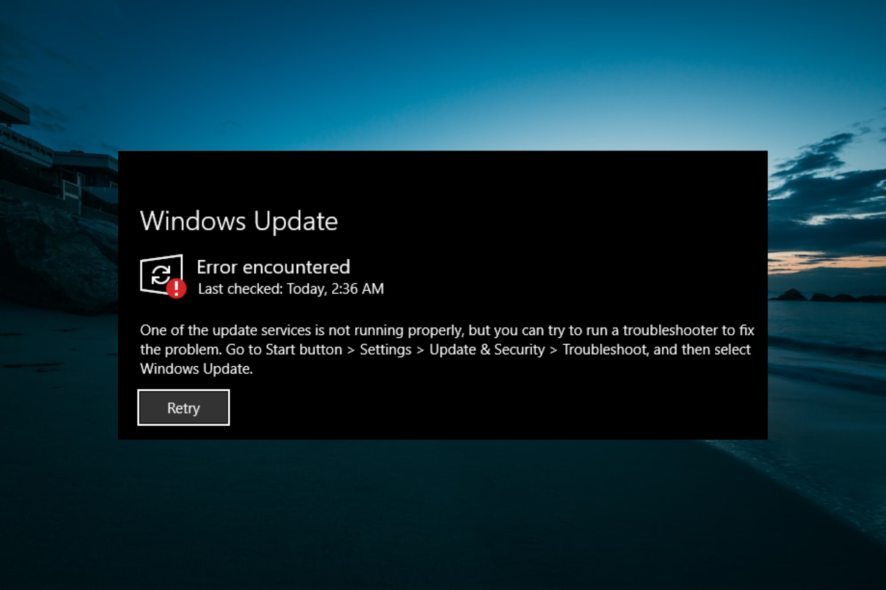 Как ветеран пользователя Windows, я могу заверить вас, что обновления Windows важны для бесперебойной работы и безопасности вашего ПК. Однако бывают случаи, когда обновление Windows не работает и выдает сообщение о том, что служба не запущена.
Как ветеран пользователя Windows, я могу заверить вас, что обновления Windows важны для бесперебойной работы и безопасности вашего ПК. Однако бывают случаи, когда обновление Windows не работает и выдает сообщение о том, что служба не запущена.
Полное сообщение об ошибке звучит так: Служба обновления Windows в настоящее время не может проверять наличие обновлений, потому что служба не запущена. Возможно, вам нужно перезагрузить компьютер .
Это может помешать вам установить важные обновления и сделать ваш ПК уязвимым. К счастью, так как я тоже сталкивался с этой проблемой раньше, я могу помочь вам несколькими советами и хитростями, которые я узнал за эти годы.
Как я могу исправить проблему с неработающей службой обновлений Windows?
Перед тем как изучить сложные решения в этом разделе для запуска службы обновлений Windows, ниже приведены некоторые общие шаги по устранению неполадок, которые вы должны попробовать:
- Перезагрузите ПК. Прочтите наш гид, чтобы узнать, что делать, если Windows не перезагружается .
- Отключите или удалите антивирусное ПО стороннего производителя.
1. Запустите средство устранения неполадок обновлений Windows
- Нажмите клавишу Windows + I для открытия приложения Настройки и выберите Обновление и безопасность.
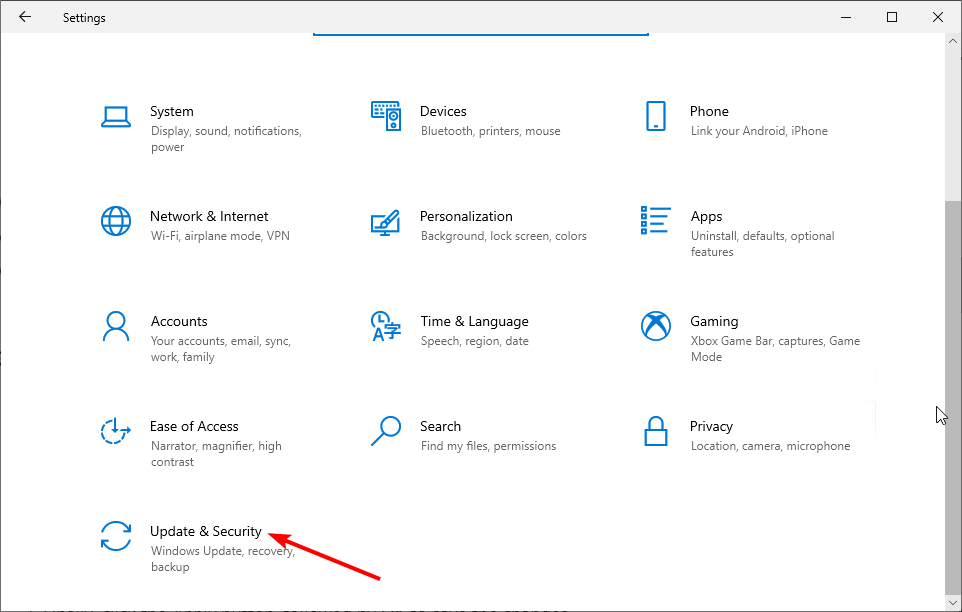
- Выберите Устранение неполадок в левом меню и нажмите Дополнительные средства устранения неполадок.
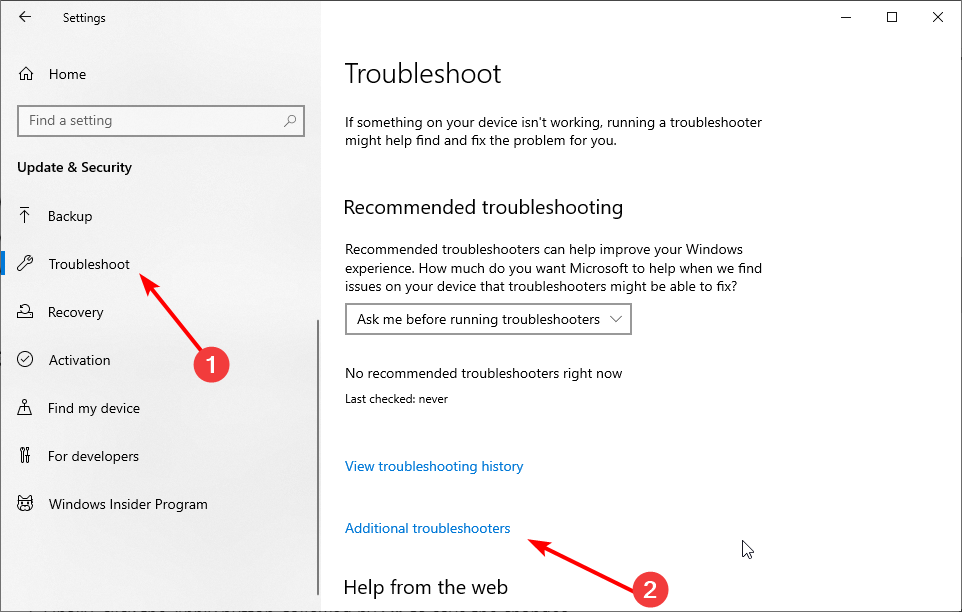
- Теперь выберите Обновление Windows и нажмите Запустить средство устранения неполадок.
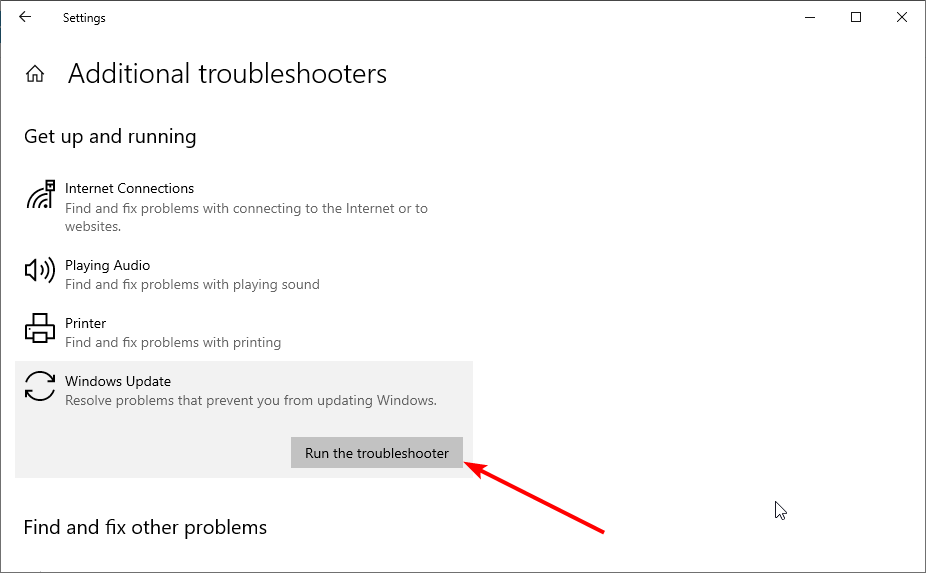
- В конце примените любые рекомендуемые шаги по устранению неполадок.
Средство устранения неполадок обновлений Windows — один из лучших инструментов для исправления проблем с обновлениями, включая ошибку, связанную с неработающей службой. После запуска средства устранения неполадок попробуйте снова проверить и установить обновления.
2. Отключите или удалите проблемные службы
2.1. Включите чистую загрузку
- Нажмите клавишу Windows + R, введите msconfig и нажмите OK.
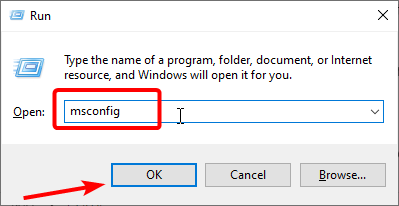
- Нажмите на вкладку Службы вверху, отметьте поле Скрыть все службы Microsoft и нажмите Отключить все.
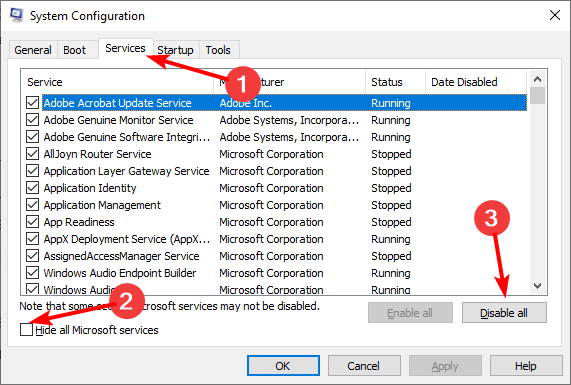
- Теперь выберите вкладку Автозагрузка вверху и нажмите Открыть Диспетчер задач.
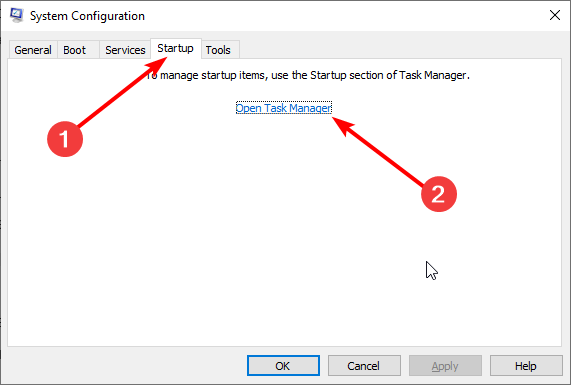
- Щелкните правой кнопкой мыши каждую службу и выберите вариант Отключить.
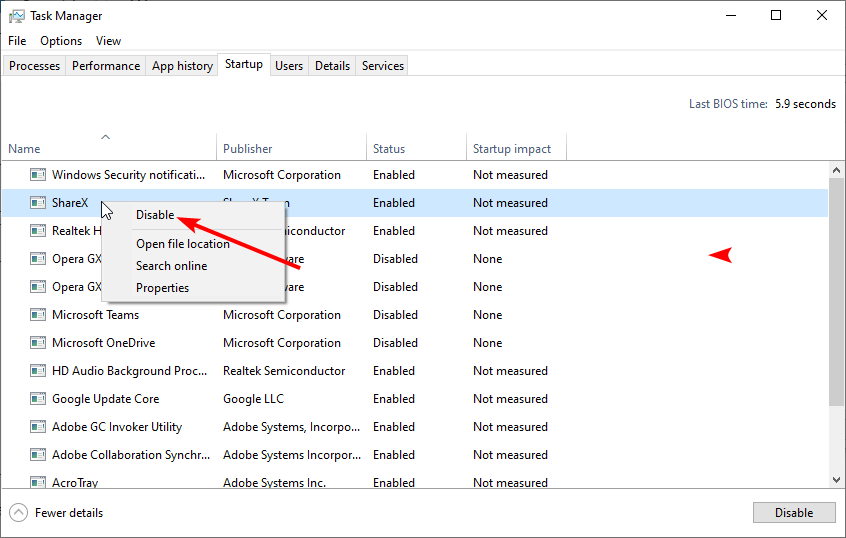
- Вернитесь в окно Конфигурации системы, нажмите кнопку Применить, затем OK и перезагрузите ПК.
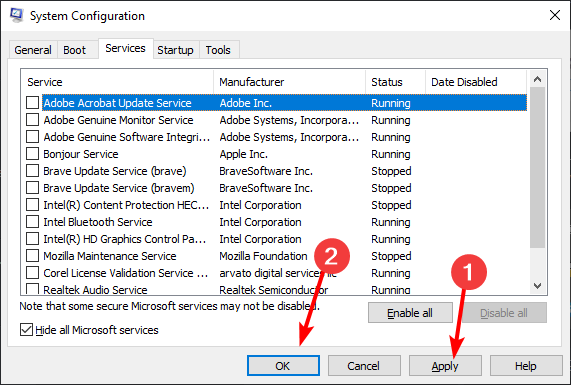
- Теперь нажмите клавишу Windows + R, введите service.msc и нажмите OK.
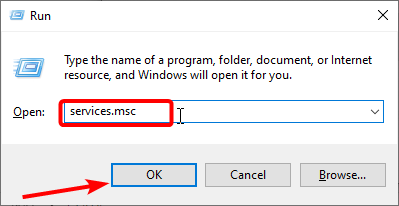
- Дважды щелкните на службе Обновление Windows, чтобы открыть ее свойства.
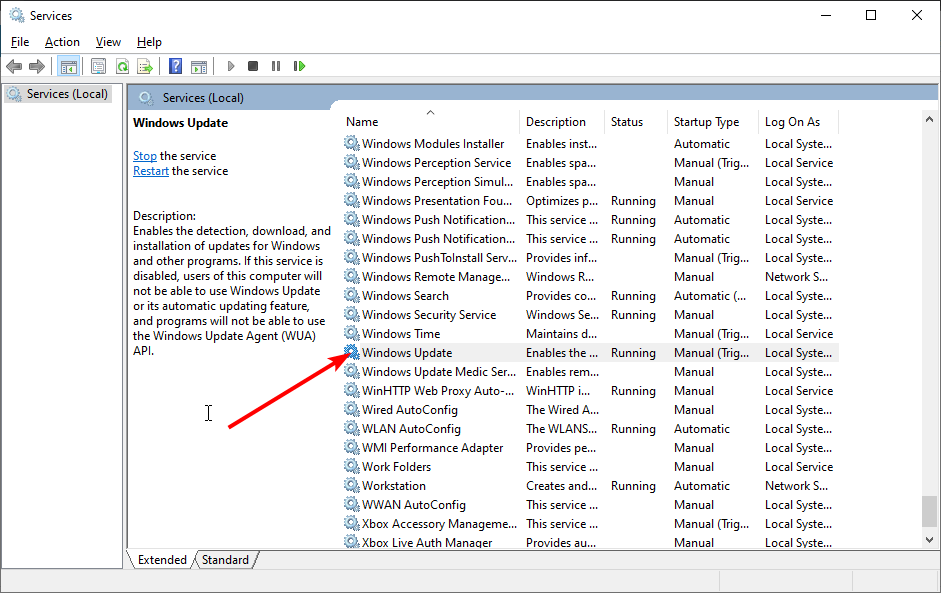
- Наконец, установите тип Запуска на Автоматически, выберите вариант Запустить и нажмите кнопку Применить, затем OK.
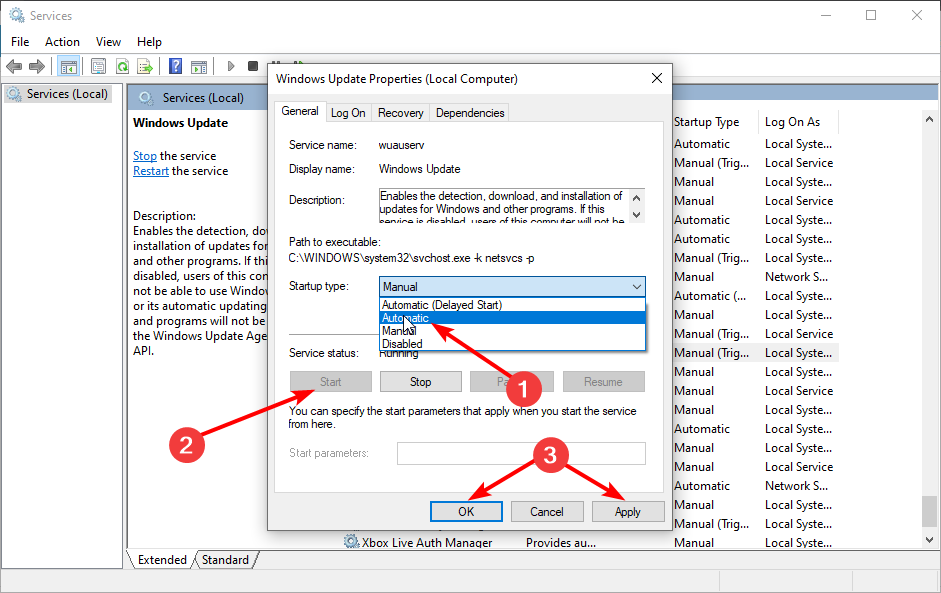
Первый шаг к отключению любого проблемного приложения или процесса, который может вызывать проблему с неработающей службой обновлений Windows, — это чистая загрузка вашего ПК. Если проблема решена после перезагрузки вашего ПК, вам нужно найти службу или приложение, которые могут вызывать проблему.
Вы можете сделать это, включив отключенные службы по пакетам. Одна из служб, которую пользователи обнаружили, вызывающих эту проблему, — это служба StopUpdates10Guard. Ниже приведены шаги для ее отключения или удаления.
2.2. Отключите или удалите неисправную службу
- Нажмите клавишу Windows + R, введите services и нажмите OK.
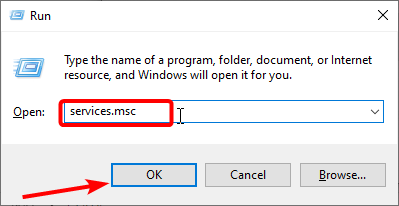
- Дважды щелкните на службе StopUpdates10Guard, чтобы открыть ее свойства.
- Теперь установите тип Запуска на Отключено и нажмите кнопку Стоп.
- Отсюда нажмите кнопку Применить, затем OK.
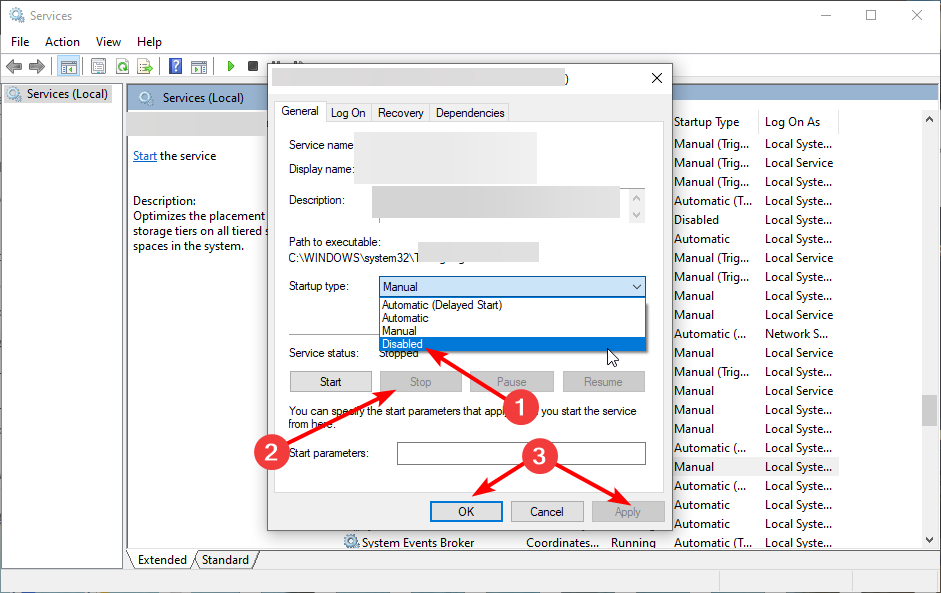
- Чтобы удалить службу полностью, скачайте инструмент Autorun.
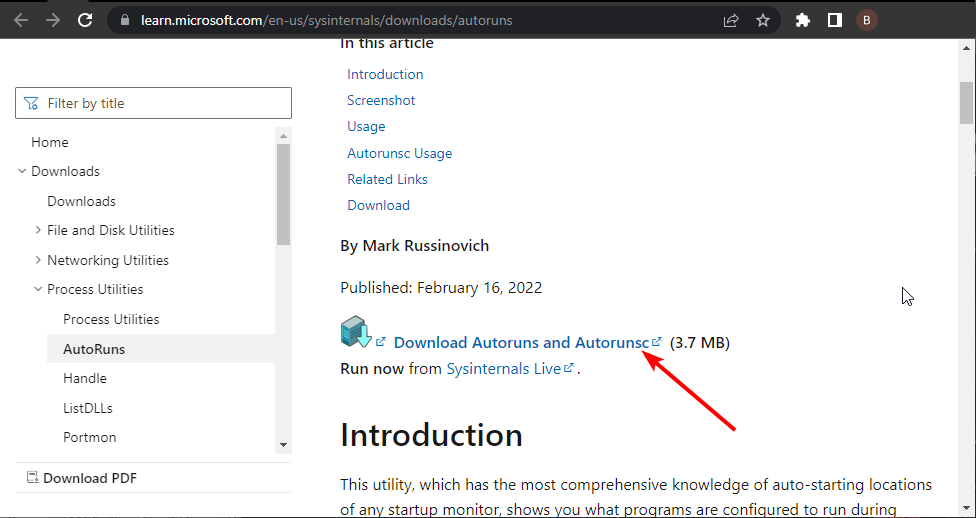
- Распакуйте файл, щелкните правой кнопкой мыши на опции Autorun 64-bit (для 64-разрядной системы) и выберите Запуск от имени администратора.
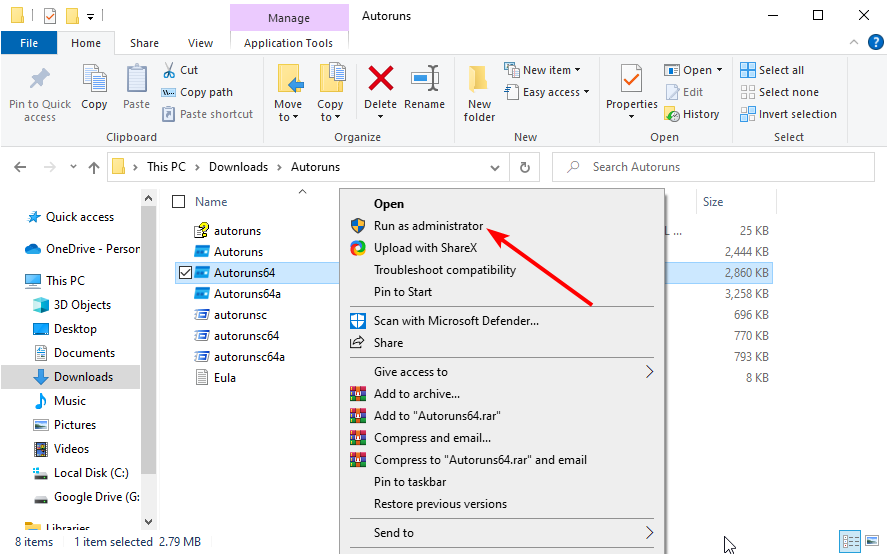
- Наконец, найдите любые ссылки на службу StopUpdates10Guard, щелкните правой кнопкой мыши и выберите Удалить.
С этим, вы должны быть в состоянии исправить проблему с неработающей службой обновлений Windows. Читать далее на эту тему
- Windows 11 Build 27898 добавляет маленькие значки на панели задач, быстрый восстановление, более умное совместное использование
- Windows 10 Build 19045.6156 достигает предварительного выпуска с обновлением безопасной загрузки
- Windows 11 Build 22631.5696 раскатывается в бета-канал с важными исправлениями
- Microsoft тихо исправляет раздражающую ошибку «Печать в PDF» на Windows 11 24H2
- Версия Windows 11 25H2 официально подтверждена, начинает появляться в сборках Dev
3. Очистите кэш обновлений
- Нажмите клавишу Windows + R, введите services.msc и нажмите OK.
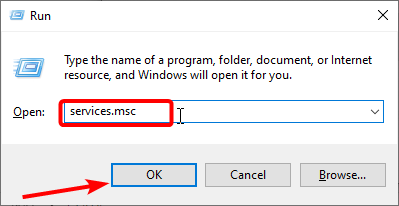
- Щелкните правой кнопкой мыши на Службе интеллектуальной передачи в фоновом режиме и выберите вариант Стоп.
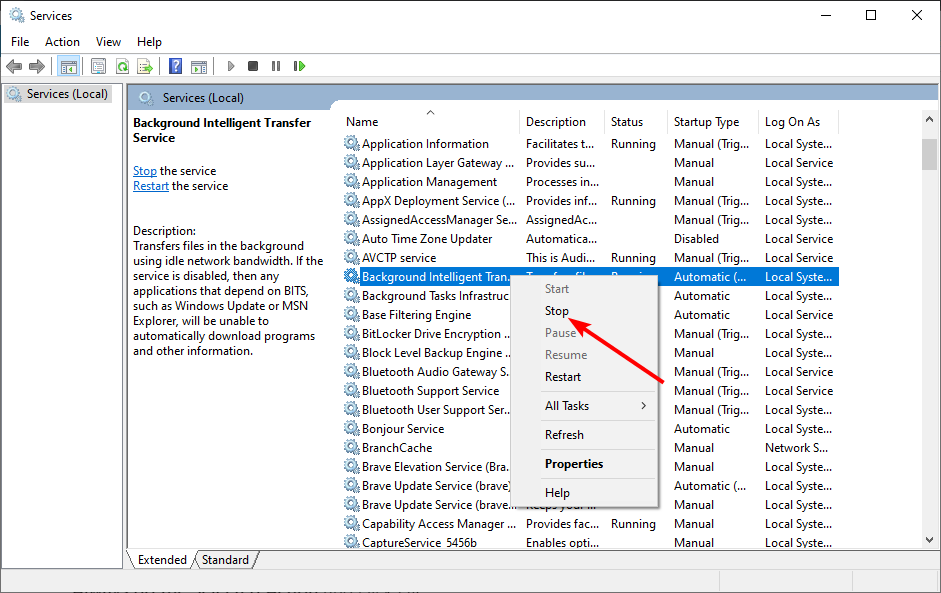
- Теперь щелкните правой кнопкой мыши на Обновление Windows и затем нажмите Стоп.
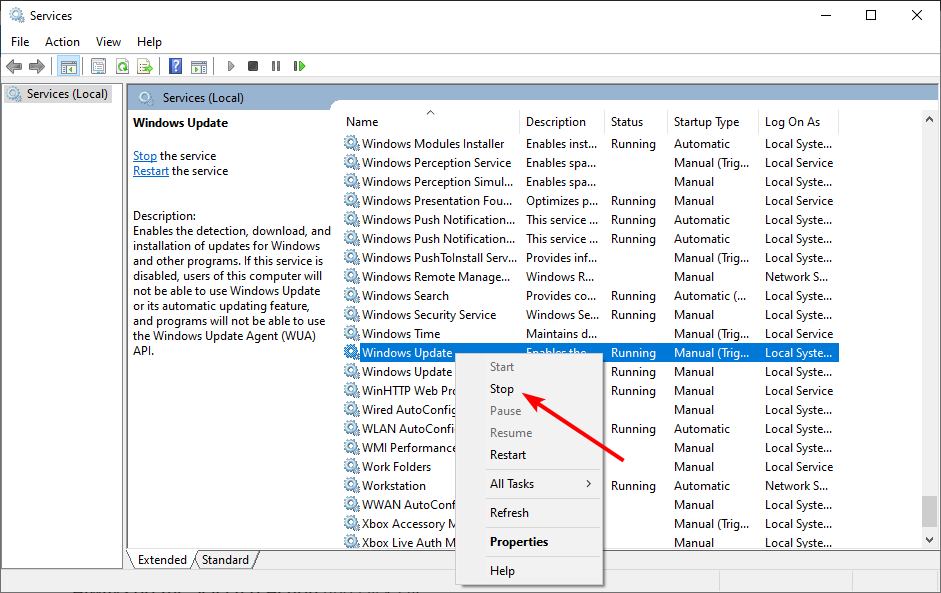
-
Нажмите клавишу Windows + E, чтобы открыть Проводник, и перейдите по следующему пути:
C:/Windows / SoftwareDistribution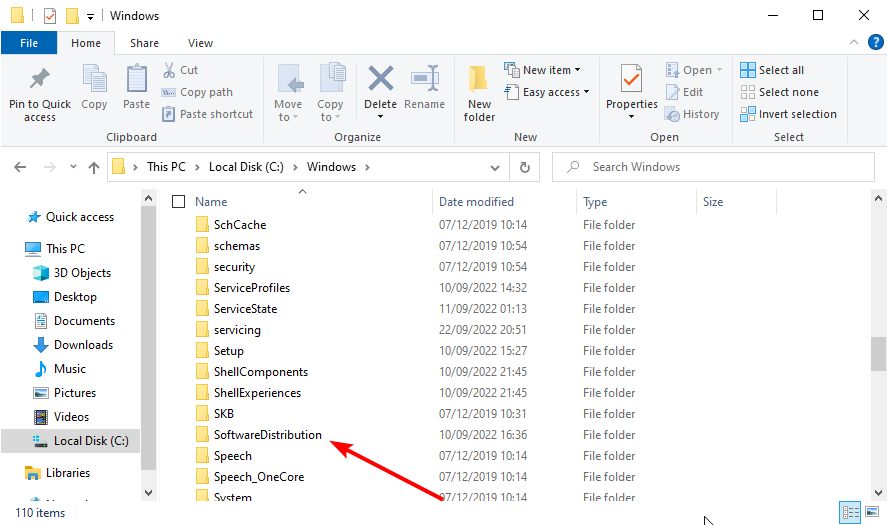
- Теперь удалите содержимое папки SoftwareDistribution.
- Наконец, вернитесь в приложение Службы, щелкните правой кнопкой мыши на службах BITS и Обновление Windows и выберите Запустить.
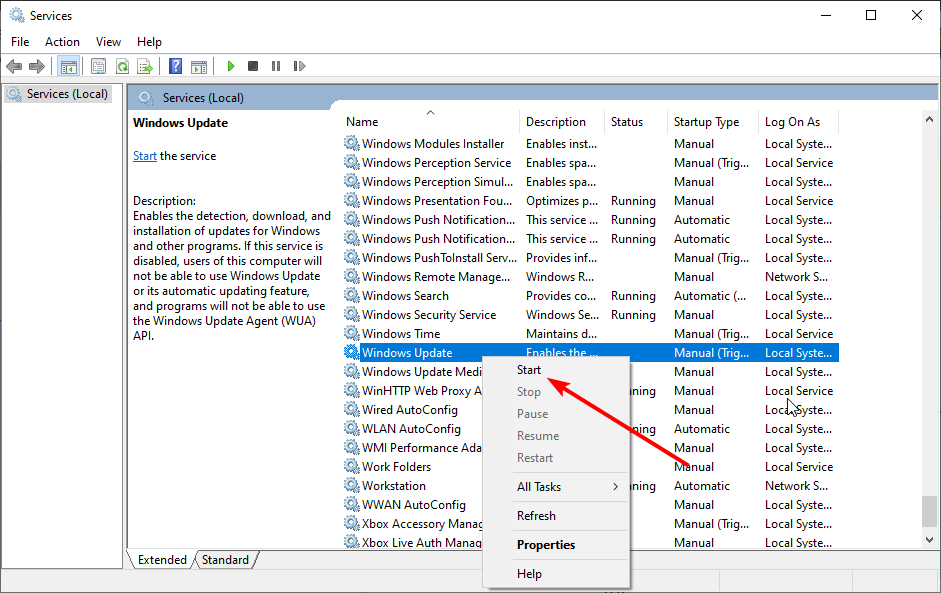
Перезагрузите ПК после выполнения вышеперечисленных шагов. Теперь вы можете проверить, продолжаете ли вы получать ошибку службы Windows, не запущенной. Читать далее на эту тему
- Windows 11 Build 27898 добавляет маленькие значки на панели задач, быстрое восстановление
Почему служба обновления Windows остановлена?
Ниже приведены некоторые факторы, которые могут вызвать ошибку “служба обновлений Windows не запущена”:
- Проблемные приложения и службы: Одна из основных причин того, что Windows не может запустить службу обновлений Windows на локальном компьютере, — это проблемные приложения. В некоторых случаях это может быть ваше антивирусное ПО стороннего производителя или служба, работающая в фоновом режиме. Решение — отключить или удалить программу с помощью одного из лучших инструментов деинсталляции .
- Поврежденный кэш обновлений: Если вы получаете сообщение об отказе в доступе при попытке установить обновление Windows или перезапустить службу, это может быть связано с поврежденным кэшем. Вам необходимо очистить кэш обновлений и заново запустить необходимые службы, чтобы это исправить.
С этим мы подошли к концу данного руководства. Теперь у вас есть все необходимое, чтобы исправить ошибку службы обновлений Windows, не запущенной на вашем ПК. Все, что вам нужно сделать, это следовать подробным инструкциям, и все должно вернуться в норму.
Если вы сталкиваетесь с другими проблемами, такими как обновление Windows, не отображающееся , проверьте наш подробный гид по восстановлению этого. У нас также есть руководство, посвященное ошибке 0x8024001e в Windows Update, так что не пропустите его.
Не стесняйтесь сообщить нам о решении, которое помогло вам решить проблему в комментариях ниже.













